如何在 Rocky Linux 上安装和使用 MS SQL Server
在此页
- 先决条件
- 添加存储库
- 安装 MSSQL 服务器
- 安装和配置 SQL 工具
- 使用 SQL 工具连接到 SQL Server
- MS SQL Server 基本操作
- 结论
MS SQL Server 或 Microsoft SQL Server 是由 Microsoft 开发的 RDBMS(关系数据库管理系统)。作为数据库服务器,它用于为您的应用程序存储数据。 SQL Server 非常适合多种用途的应用程序,您可以将 MS SQL Server 用作桌面应用程序的数据库,将其用于 Web 应用程序或任何小型服务器应用程序。
在本教程中,我将向您展示如何在 Rocky Linux 服务器上安装 MS SQL Server,设置用于管理 SQL Server 的 SQL Tools,并学习 SQL Server 管理数据库的基本操作。
先决条件
在开始使用本指南之前,请确保您满足以下要求:
- Rocky Linux 服务器 - 此示例使用 Rocky Linux v8.x。
- 具有 sudo root 权限的普通用户或非 root 用户 - 但您也可以使用 root 用户。
- 具有宽容模式的 SELinux。
添加存储库
MS SQL Server 是由 Microsoft 创建的流行的 RDBMS(关系数据库管理系统)之一。要安装 SQL Server,您必须将官方 SQL Server 存储库添加到您的系统。
现在,您将为 SQL Server 2019 添加 SQL Server 存储库。
在添加 SQL Server 存储库之前,运行以下 dnf 命令来安装基本依赖项。
sudo dnf install dnf-plugins-core curl -y接下来,运行以下 curl 命令将 SQL Server 存储库下载到您的 Rocky Linux 服务器。新的 SQL Server 存储库将保存到 /etc/yum.repos.d/mssql-server.repo。
sudo curl -o /etc/yum.repos.d/mssql-server.repo https://packages.microsoft.com/config/rhel/8/mssql-server-2019.repo最后,通过以下 dnf 命令验证系统上的可用存储库列表。您应该将 MS SQL Server 2019 存储库添加到您的 Rocky Linux 服务器。
sudo dnf repolist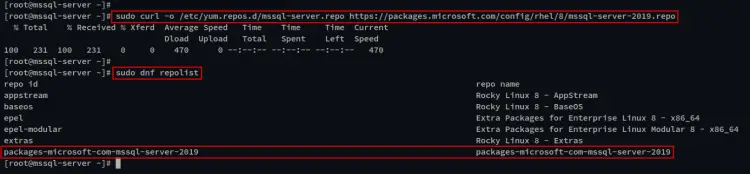
现在添加了 MS SQL Server 存储库,接下来您将安装 MS SQL Server 包并开始配置它。
安装 MSSQL 服务器
添加存储库后,您现在将开始安装和配置 MS SQL Server。您可以通过 dnf 命令安装它,并通过 SQL Server 软件包提供的 mssql-conf 命令开始配置 SQL Server。
运行以下 dnf 命令将 SQL Server 安装到 Rocky Linux 服务器。
sudo dnf install mssql-server当提示进行配置时,输入 y 并按 ENTER 继续。
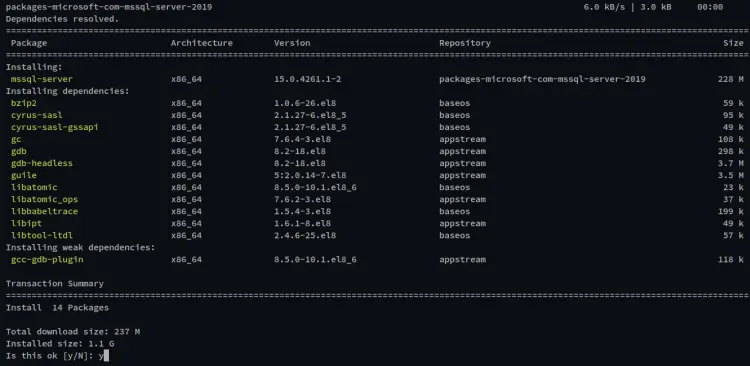
此外,系统将提示您接受 MS SQL Server 存储库的 GPG 密钥。输入 y 并再次按 ENTER 继续,安装将开始。
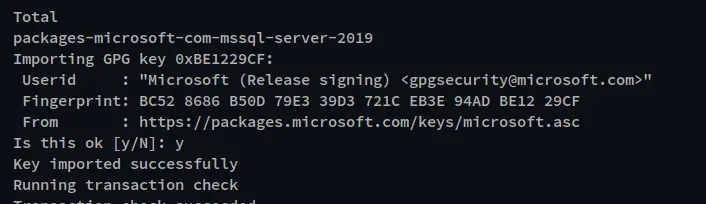
安装 SQL Server 后,开始使用 mssql-conf 工具对其进行配置。
运行下面的 mssql-conf setup 命令来设置和配置 SQL Server 安装。
sudo /opt/mssql/bin/mssql-conf setup- 选择您要安装的 MS SQL Server 版本。在此示例中,您将设置 MS SQL Server Express。因此,输入数字 3 并按 ENTER。
- 对于许可条款,输入是表示同意。
- 最后,输入安装 MS SQL Server 的新密码并重复密码。
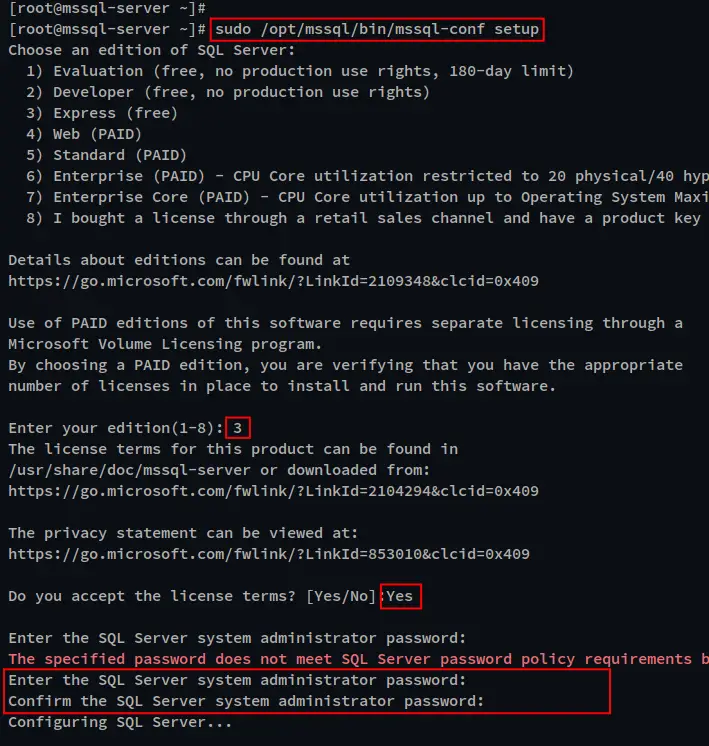
SQL Server 配置完成后,您将看到如下输出。您可以在终端上看到消息设置已成功完成。 SQL Server 正在运行。

接下来,通过下面的 systemctl 命令验证 mssql-server 服务以确保该服务正在运行。
sudo systemctl is-enabled mssql-server
sudo systemctl status mssql-server您将看到 mssql-server 已启用并将在系统启动时自动运行。并且当前时间的状态是running。
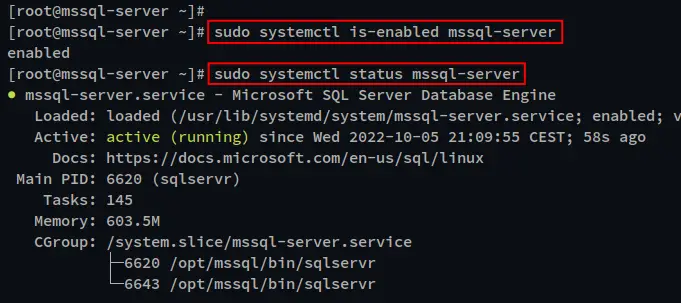
如果要允许远程登录到本地环境中的 MS SQL Server,则必须将 MS SQL Server 端口添加到 firewalld。
默认 SQL Server 在 TCP 端口 1433 上运行,运行以下 firewall-cmd 命令添加 SQL Server 端口,然后重新加载以应用新更改。
sudo firewall-cmd --zone=public --add-port=1433/tcp --permanent
sudo firewall-cmd --reload现在已安装并配置了 MS SQL Server。接下来,您将安装用于连接和管理 SQL Server 的 MS SQL 工具。
安装和配置 SQL 工具
MS SQL Tools 是 Microsoft 提供的用于管理 SQL Server 的命令行工具。它包含两个不同的工具,sqlcmd 是用于管理 SQL Server 的 SQL 客户端,bcp 工具用于导入导出和备份实用程序。
SQL 工具有它的存储库包。因此,您现在将添加 SQL 工具存储库,然后在 ROcky Linux 系统上安装和配置 SQL 工具。
运行以下命令将 SQL 工具存储库添加到 Rocky Linux 系统。
sudo curl -o /etc/yum.repos.d/mssql-prod.repo https://packages.microsoft.com/config/rhel/8/prod.repo您可以通过以下 dnf 命令验证系统上的存储库列表。您将看到添加了 SQL 工具存储库。
sudo dnf repolist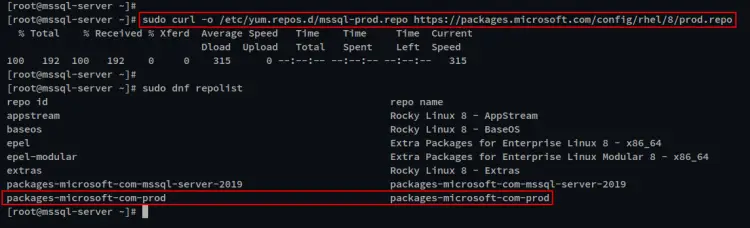
接下来,运行以下命令将 SQL 工具安装到您的 Rocky Linux 服务器。
sudo dnf install mssql-tools unixODBC-devel当提示确认安装时,输入 y 然后按 ENTER 继续。
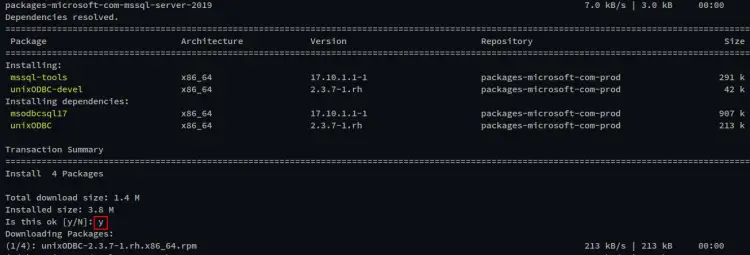
系统还将提示您确认 SQL 工具存储库的 GPP 密钥。输入 y 添加 GPG 密钥,然后按 ENTER 确认。
此外,系统还会提示您输入 SQL 工具的两个许可条款。输入 Yes 同意这两个许可证,安装将开始。
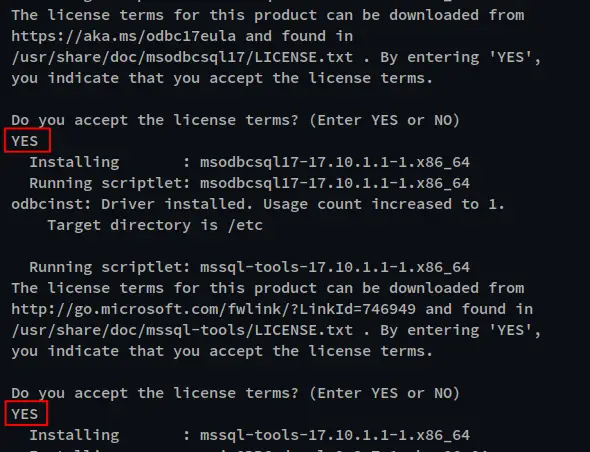
安装 SQL 工具后,您可以在 /opt/mssql-tools 验证 SQL 工具安装目录。您可以看到 SQL 工具配置的多个目录和存储 SQL 工具主要可执行文件的 bin 目录。
接下来,您必须通过 ~/.bashrc 文件将 SQL 工具 bin 目录 /opt/mssql-tools/bin 添加到 PATH 环境变量。这允许您在没有二进制可执行文件的完整路径的情况下运行 SQL 工具。
运行以下命令将SQL Tools bin目录添加到PATH环境变量中。
echo 'export PATH="$PATH:/opt/mssql-tools/bin"' >> ~/.bashrc现在,重新加载 ~/.bashrc 配置并验证 PATH 环境变量。您将看到 SQL 工具 bin 目录 /opt/mssql-tools/bin 被添加到 PATH 环境变量中。
source ~/.bashrc
echo $PATH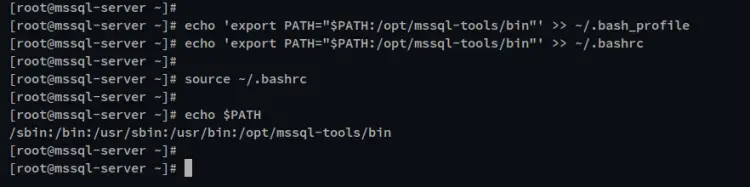
您也可以使用以下命令进行验证。这将找到 SQL 工具 sqlcmd 和 bcp 的二进制文件,该文件存储在目录 /opt/mssql-tools/bin 目录中。
which sqlcmd
which bcp现在安装了 SQL 工具,您现在将了解如何通过 sqlcmd 命令连接到 SQL Server。
使用 SQL 工具连接到 SQL Server
至此,您已经在 Rocky Linux 服务器上安装并配置了 MS SQL Server 和 SQL 工具。接下来,您将学习如何通过 sqlcmd SQL 工具连接到 SQL Server。
运行以下 sqlcmd 命令以连接到 SQL Server。此外,将密码更改为在安装阶段配置的 SQL Server 密码。
sqlcmd -S localhost -U SA -P 'YourPassword'连接到 SQL Server 后,运行以下查询以验证您刚刚安装的 SQL Server 的当前版本。
select @@version
go您将看到如下所示的输出。当前安装的 SQL Server 版本是 Microsoft SQL Server 2019。
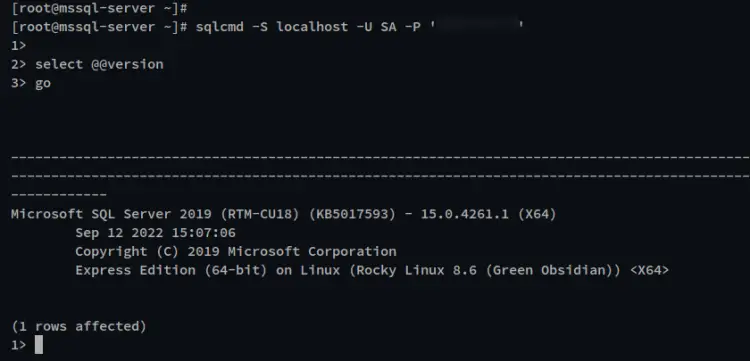
接下来,您还可以通过以下查询检查和验证 SQL Server 上可用的默认数据库。您将在 SQL Server 上看到四个默认数据库,分别是 master、tempdb、model 和 msdb。
select name from sys.databases;
go现在您可以按 Ctrl+c 退出 sqlcmd SQL 工具。
基本操作 MS SQL Server
现在您已经了解了如何通过 sqlcmd 命令连接到 SQL Server。接下来,您将学习用于管理数据库的 SQL 服务器的基本查询。
运行以下查询以创建新的 SQL Server 数据库 TestDB。
CREATE DATABASE TestDB现在通过以下查询验证 SQL Server 上的数据库列表。并且您应该创建新的数据库 TestDB。
SELECT Name from sys.Databases
GO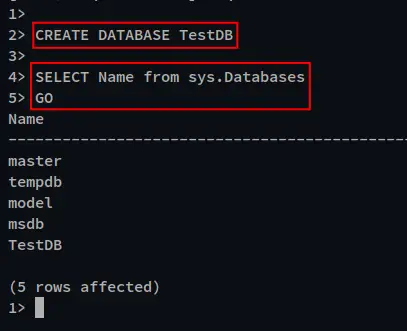
接下来,使用以下查询切换新数据库 TestDB。您现在应该看到输出“将数据库上下文更改为 TestDB”。考虑到这一点,您现在可以创建一个新表并将数据插入其中。
USE TestDB
GO运行以下查询以创建新表。在此示例中,您将创建一个新表用户,其中包含 id、first_name、last_name、email 和 last_login 中的一些项目。
CREATE TABLE users (
id INT PRIMARY KEY IDENTITY (1, 1),
first_name VARCHAR (50) NOT NULL,
last_name varchar(50) NOT NULL,
email varchar(50),
last_login DATE NOT NULL
);
GO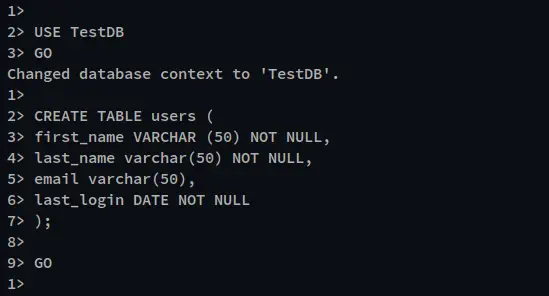
现在,运行以下查询以将新数据插入表 users。您可以看到诸如 \(1 rows affected)\ 之类的输出,这意味着您对表进行了更改。
INSERT INTO users (first_name, last_name, email, last_login) VALUES ('Alice', 'Wonderland', '', '20220901');
GO
接下来,运行以下查询以从表 users 中检索数据。您应该会看到刚刚添加的数据。
SELECT * FROM users
GO
最后,要清理您的 SQL Server 环境安装,您可以运行以下查询来删除数据库 TestDB。
DROP DATABASE TestDB
GO现在使用以下查询验证系统上可用数据库的列表。您将看到 TestDB 数据库已从您的 SQL Server 中删除。
SELECT Name from sys.Databases
GO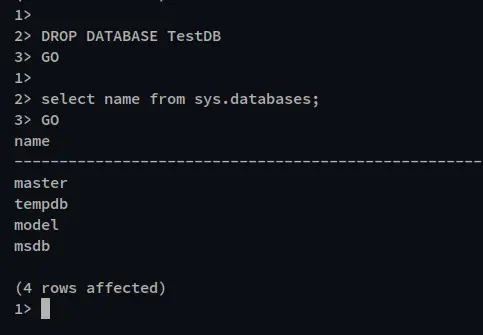
结论
在本指南中,您在 Rocky Linux 系统上安装并配置了 MS SQL Server。您还学习了如何在 Rocky Linux 上安装和配置 SQL 工具以管理 MS SQL Server。
最后,你还学习了SQL Tools sqlcmd连接SQL Server的基本用法,学习了SQL Server建库建表、插入数据、获取数据的基本操作从数据库。
